アドビ イラストレーター(Adobe Illustrator)の編集メニューには基本的な項目が含まれています。ほぼすべてのアプリケーションで共通するものが「取り消し・やり直し」「カット」「コピー」「ペースト」です。メニューの効果も他のアプリケーションと共通です。
![]()
●取り消し・やり直し
作業を取り消すことができます。[環境設定(ショートカットは[command]+[K]キー(Mac)/[Ctrl]+[K]キー(Win))]の「単位・取り消し」で指定した回数だけ取り消しができます。CSでは、回数の設定がなくなりました。空きメモリーに応じて自動的に決められます。
イラストレーターのようなドローソフトは扱うデータが軽いので、取り消し回数を多くしてもストレスなく作業できます。ショートカットは[command]+[Z]キー(Mac)/[Ctrl]+[Z]キー(Win)です。
取り消した回数分、作業をやり直すこともできます。ショートカットは[command]+[shift]+[Z]キー(Mac)/[Ctrl]+[Shift]+[Z]キー(Win)です。
![]()
●カット、コピー
選択したパス、アンカーポイント、セグメント、文字などをOSのクリップボードにコピーします。テキストエディタからテキストやPhotoshopの画像をコピー&ペーストすることも可能です。コピーとカットとの違いは、カットの場合はコピーした元の形状を削除してしまうことです。コピーの場合は元の形状を削除しません。
![]()
●ペースト
クリップボードにコピーしているパスやテキストを、アートボード上に作成します。イラストレーターでパスがペーストされる位置はウィンドウの中央です。文字ツールを使用中に文字をペーストすると、既存のテキストに文字を追加できます。(文字ツールに関しては、後の講座で改めて触れます)
●前面へペースト、背面へペースト
イラストレーター独自のメニューが前面へペーストと背面へペーストです。
イラストレーターのパスやアンカーポイントをコピーすると、その位置までコピーされます。その後、前面へペーストや背面へペーストをすると、それぞれコピーした位置にペーストされます。同じ線を同じ位置に2本重ねたいときにも便利です。
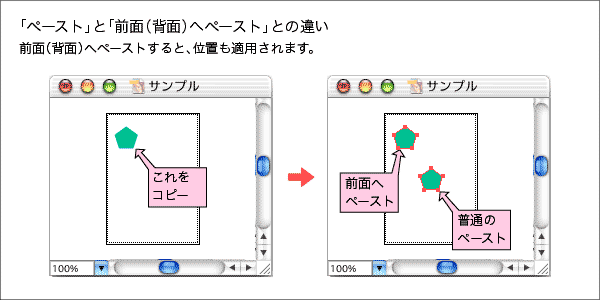
通常のペーストでは、ウィンドウの中央(アートボードの中央ではありません)にペーストされます。他の書類へペーストしても、同じ位置にペーストされます。(位置がずれるときは講座2[能率アップ編]-5 定規の基準を参照)
パスの順番は、前面へペーストするとすべてのパスの一番上に、背面へペーストするとすべてのパスの一番下に、ペーストされます。パスを選択した状態で、前面へペーストすると選択したパスのすぐ上に、背面へペーストすると選択したパスのすぐ下に、ペーストされます。
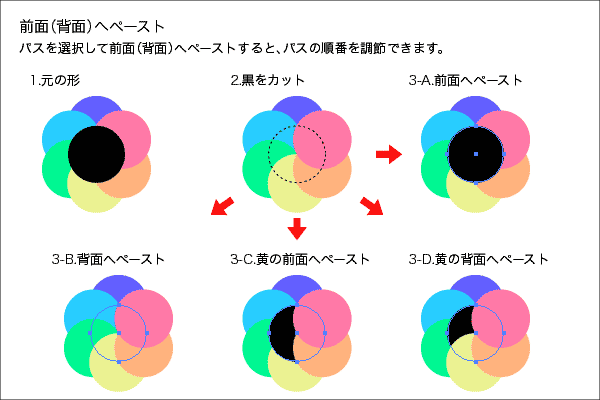
1. 元の形です。
2. 中央の黒をカットしました。
3-A. 何も選択せず「前面へペースト」すると、全体のパスの一番上にペーストされます。
3-B. 何も選択せず「背面へペースト」すると、全体のパスの一番下にペーストされます。
3-C. 黄色い円を選択した状態で「前面へペースト」すると、黄色い円のパスの上にペーストされます。
3-D. 黄色い円を選択した状態で「背面へペースト」すると、黄色い円のパスの下にペーストされます。
位置はすべて、最初に黒い円があった中央のままです。
![]()
イラストレーターでグループ化されているパスに対して前面(背面)へペーストすると、ペーストしたパスまでグループ化されます。(詳しくは講座2[能率アップ編]-6 グループ化されたパスを含んだペーストを見てください)







